Он смотрится гораздо лучше в результате, чем до коррекции
Итак, давайте же начнем!
Откройте фотографию. Я использовал вот эту фото:

Выберите Healing Brush Tool
Alt+клик на гладкой коже, и затем закрашивайте те части, которые вы хотите сделать более равномерными и красивыми.
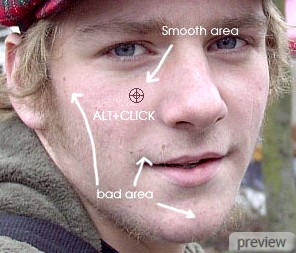
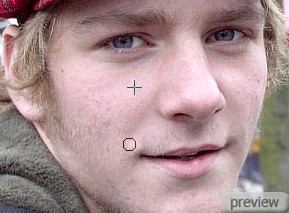
Повторяйте это действие, чтобы убрать все некрасивые места.

Теперь выберите Lasso Tool
Обведите область всего лица.

Продолжайте удерживая клавишу Alt и обводите глаза и рот.

Не смейтесь над его видом, продолжайте работать! :)
Зайдите в Select - Feather
и установите, примерно, 5 пикселей
Нажмите правую кнопку мыши внутри выделения и выберите опцию Layer via copy
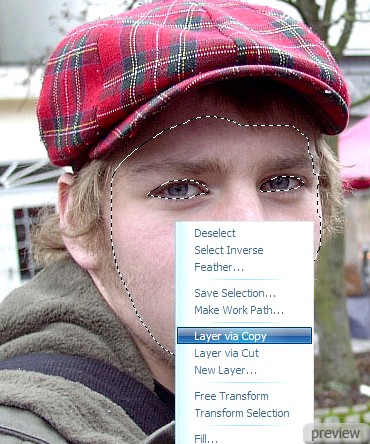
Теперь должен появиться слой, поверх вашего начального, фонового слоя.
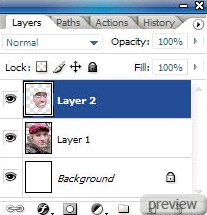
Зайдите в Filter - Noise - Median
Сейчас вы видите перед собой диалоговое окно:
Введите значение 1.5-2 пикселя и нажмите OK.
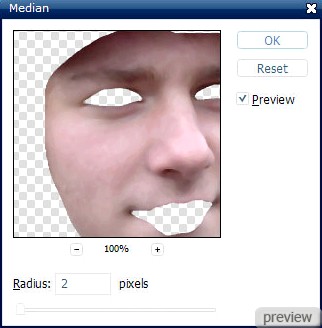

Ух ты, уже лучше!
Измените режим наложения слоя в Lighten
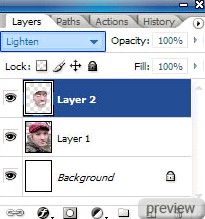
И теперь вы увидите гораздо лучший результат:

Измените цвет глаз
Перейдите к оригинальному слою с изображением
Выберите Lasso Tool
и нарисуйте 2 выделения вокруг глаз

Нажмите правую кнопку мыши на выделении и выберите пункт Layer via copy
Теперь у появившегося, нового слоя, установите режим наложения в Screen
и установите Opacity
в 30%

Его глаза станут более светлыми.
Зайдите в меню Image - Adjustments - Hue/Saturation
Установите такие значения
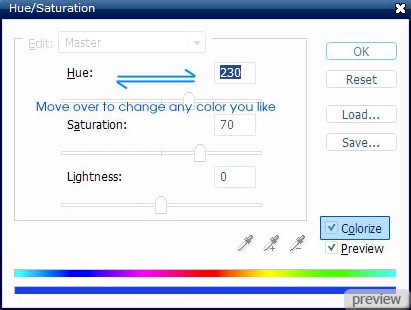
Создайте новый слой и расположите его выше всех остальных в палитре Layers
, теперь зайдите в Image - Apply image
, нажмите OK.
Установите режим наложения слоя в Soft Light
, и значение Opacity
в 30%
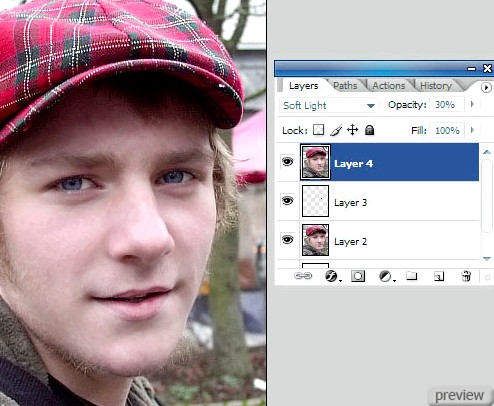
Теперь зайдите в меню Layer - New Adjustment Layer - Color Balance
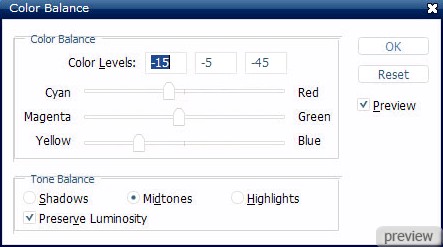
И вот он, финальный результат...


No comments:
Post a Comment